Ci sono molte ragioni per cui è necessario convertire un’immagine JPG in un file PDF. Qualunque sia il motivo, niente batte la necessità di un buon convertitore da JPG a PDF offline che offra una buona esperienza utente. Esistono in circolazione diversi strumenti offline che pretendono di fornire la migliore esperienza di conversione da JPG a PDF. Vediamo alcuni dei metodi migliori.
I 5 migliori convertitori offline da JPG a PDF
Trovare il miglior convertitore da JPG a PDF offline può essere un compito arduo. Tuttavia, nella lista seguente abbiamo inserito i 5 migliori convertitori da JPG a PDF.
1. PDFelement
PDFelement è un convertitore da JPG a PDF online eccellente. Il programma ha un assortimento di funzioni incredibili che rendono l'intera esperienza utente fluida e divertente. È possibile convertire i file PDF da e verso altri formati, tra cui jpg, png, Word, Excel e PPT, solo per citarne alcuni. Inoltre, PDFelement consente di creare, modificare, comprimere, proteggere, annotare e combinare facilmente dei bellissimi file PDF. Inoltre, integra funzioni avanzate come l’OCR che consente di modificare i testi delle immagini oltre alle firme digitali per convalidare digitalmente i documenti. Inoltre, è possibile creare moduli ed esportare o importare i dati con facilità.
Pro
- Interfaccia elegante e facile da usare.
- Diverse funzioni avanzate e professionali.
- Supporta la conversione in blocco.
- Supporta quasi tutti i formati di input e output.
- Funziona su tutti i principali sistemi operativi e browser.
Contro
- La versione di prova ha funzioni limitate.
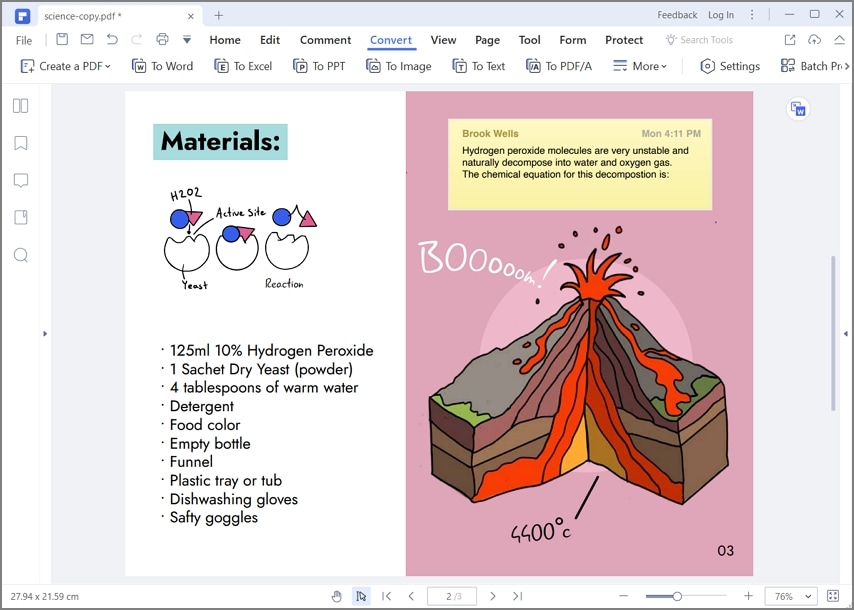
2. PDF Converter Pro di Wondershare
PDF Converter Pro di Wondershare è un altro convertitore da JPG a PDF offline. Questo convertitore offline integra un sacco di funzioni utili. Con PDF Converter Pro di Wondershare puoi gestire efficacemente la conversione di un singolo file o di più file in una volta, potrai convertire velocemente i PDF in diversi formati tra cui Microsoft office e immagini, preservando il layout e la formattazione del file originale. Oltre alla conversione, è possibile crittografare i file PDF, ridimensionare i documenti e unire più file PDF in un unico documento.
Pro
- Il processo di conversione è semplice in quanto consiste di due semplici passi.
- Supporta una vasta gamma di formati.
- Offre diverse funzioni come crittografare, comprimere e unire i file.
- Supporta la conversione in blocco.
Contro
- La versione di prova gratuita è limitata.

3. TalkHelper PDF Converter
TalkHelper PDF Converter è una delle migliori opzioni per convertire offline un file JPG in un PDF. TalkHelper PDF Converter integra diverse funzioni e si presenta quindi come uno strumento all'altezza. Converte i file pdf da e verso altri formati come doc, Docx, PPT, XLS, TIFF, JPG e DWG, ecc. Comprende inoltre una tecnologia OCR avanzata che consente agli utenti di convertire i file pdf scansionati in file modificabili in più di 46 lingue diverse. Puoi infine estrarre le pagine, dividerle e unirle secondo le tue necessità.
Pro
- Supporta la tecnologia OCR.
- Supporta diversi formati di file di input e output.
- Supporta la modifica dei file in più di 46 lingue.
Contro
- Spazio di archiviazione limitato.
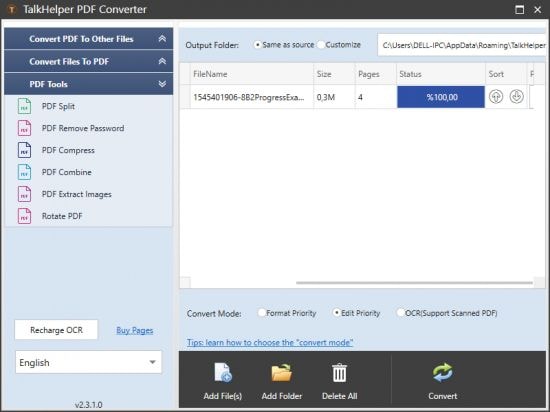
4. Icecream PDF Converter
Icecream PDF Converter è un convertitore offline comunemente utilizzato. Sono disponibili sia la versione gratuita che la versione pro a pagamento, ricca di funzioni. È possibile convertire facilmente i file PDF da e verso altri diversi formati di file, tra cui XLS, PNG, GIF, EPUB, TIFF, HTML e BMP. Inoltre puoi convertire diversi file in blocco. Basta aggiungere questi file alla coda e avviare la conversione.
Pro
- Supporta la tecnologia OCR.
- Consente di proteggere i documenti con password.
- Supporta la conversione di più file in una volta.
Contro
- Gli utenti possono convertire solo le prime dieci pagine di un grande file PDF.
- Il processo di estrazione può richiedere molto tempo.
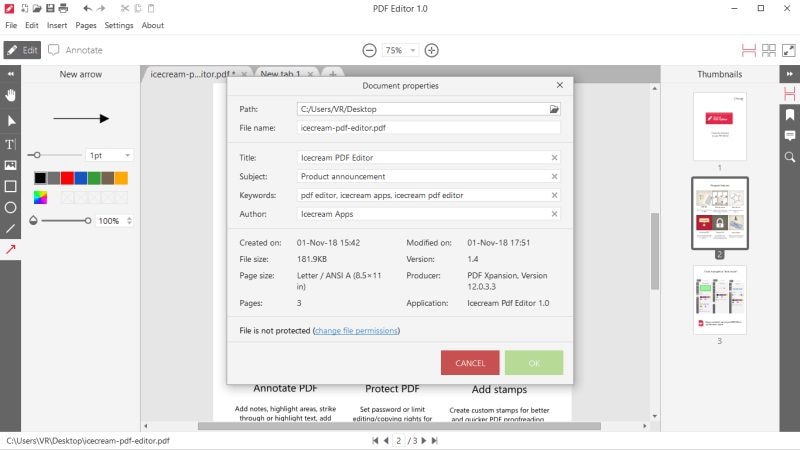
5. Adobe Acrobat
Adobe Acrobat è, senza dubbio, una delle principali e più popolari piattaforme tecnologiche per PDF. Il programma supporta la conversione di un PDF da e verso altri formati popolari, tra cui jpg. Come piattaforma affidabile, Adobe Acrobat offre una miriade di funzioni che aiutano a trasformare enormemente l'esperienza dell'utente. È possibile creare, modificare, convertire, firmare, proteggere, annotare e comprimere i file pdf secondo le proprie esigenze. Grazie all’interfaccia intuitiva è utilizzabile tranquillamente da tutte le categorie di utenti.
Pro
- Supporta la conversione in blocco.
- Gli utenti possono proteggere i documenti con password per garantire la privacy.
- Funziona su diversi sistemi operativi e dispositivi.
Contro
- È costoso.
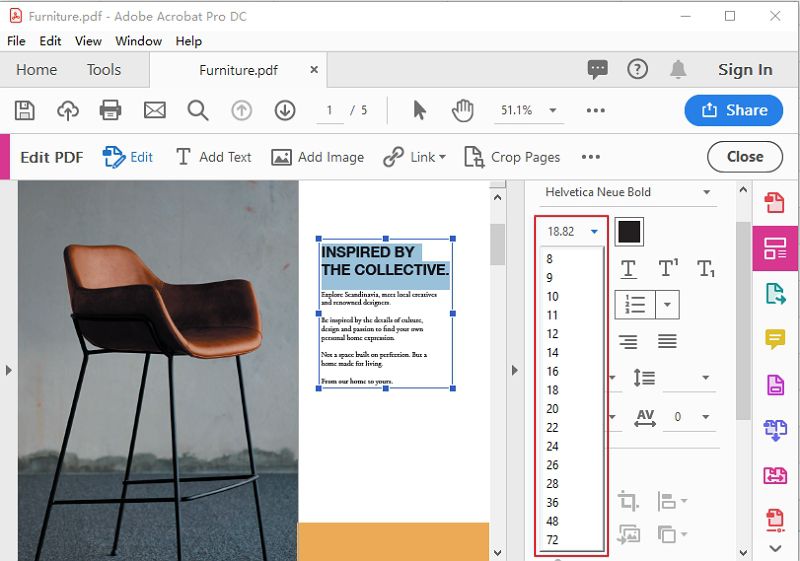
Come convertire un JPG in un PDF offline
PDFelement è uno strumento eccellente per creare, modificare, comprimere, annotare, proteggere e condividere file PDF. Il programma è dotato di un sacco di funzioni che vanno da quelle essenziali a quelle avanzate come l'OCR. Supporta la conversione in blocco e funziona sui principali sistemi operativi e dispositivi.
Passo 1. Apri il file JPG
Scarica e installa PDFelement sul tuo dispositivo. Apri il programma e clicca su "Crea PDF" nell'interfaccia principale. Dalla finestra di esplora file, seleziona il file jpg desiderato e premi il pulsante "Apri" per importare il file nel programma.

Passo 2. Converti il JPG in un PDF offline
Ora che hai caricato il file jpg, vedrai la finestra "Salva con nome". Sotto l'icona "Salva con nome" scegli "File PDF" come formato di output desiderato. Clicca su "Salva" per convertire offline il JPG in un PDF.

Convertire JPG in PDF con PDF Converter
Wondershare PDF Converter Pro di è un convertitore PDF ad un prezzo accessibile con cui puoi convertire un file PDF in un qualsiasi altro tipo di file, e creare PDF da altri formati. Comprende diverse funzioni di base e avanzate per generare file di output di qualità. Proteggi, comprimi e modifica i tuoi PDF su diversi sistemi operativi con facilità.
Passo 1. Scarica PDF Converter Pro di Wondershare
Scarica e installa PDF Converter Pro di Wondershare sul computer. Aprilo e accedi alla finestra principale. Individua e clicca il pulsante "Aggiungi File" per cercare il file jpg da convertire.

Passo 2: Converti un JPG in PDF
Una volta caricato il file, premi la scheda "File a PDF" sul lato sinistro della finestra. Seleziona una cartella di destinazione sotto "Impostazioni di conversione" e clicca sul pulsante "Converti" per avviare il processo di conversione. Quando la conversione da JPG a PDF è completata, vai nella cartella e accedi al tuo nuovo file PDF.

 100% sicuro | Senza pubblicità |
100% sicuro | Senza pubblicità |


Salvatore Marin
staff Editor